Proteus ISIS怎样快速标号
来源:网络收集 点击: 时间:2024-03-08首先下载并安装好Proteus ISIS软件,在安装好Proteus ISIS软件的前提下,打开Proteus ISIS软件,进入主界面。
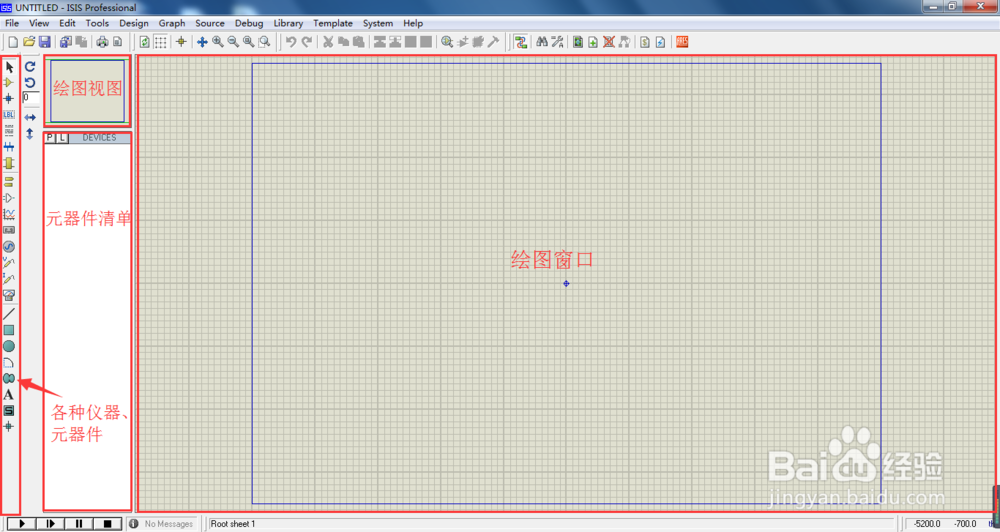 2/9
2/9然后根据实际需要设计电路图,将各种需要的元器件拖入绘图区,并摆在适当的位置,如图所示(AT89C51、两个数码管,以这两种元器件之间连线标号为例为大家讲解)
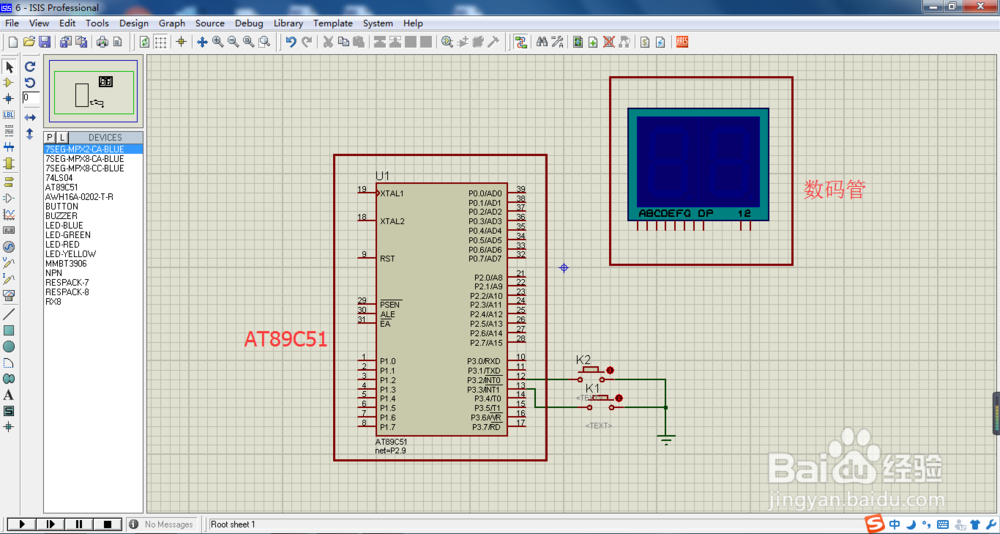 3/9
3/9找到需要连接的相应元件引脚旁边,在引脚上鼠标左键点击,此时会出现导线可以跟着鼠标移动,拖到想要的长度后鼠标左键双击,则完成该引脚与导线连接。
按此方法把其它的引脚与导线连接。
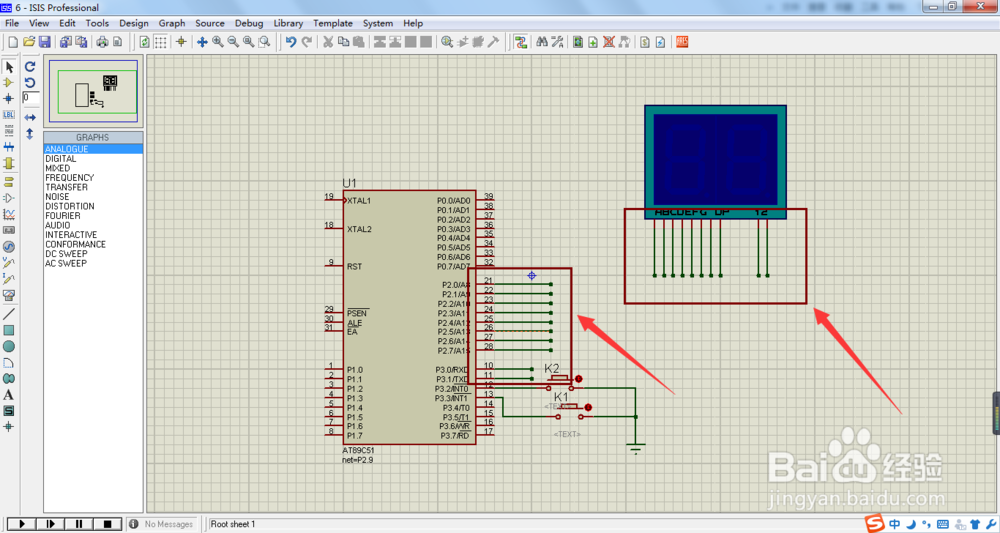 4/9
4/9连好线后,点击Proteus最左侧的一栏中的标有LBL字母的按钮(主要是用来给元器件引脚标号使用的),如图所示。
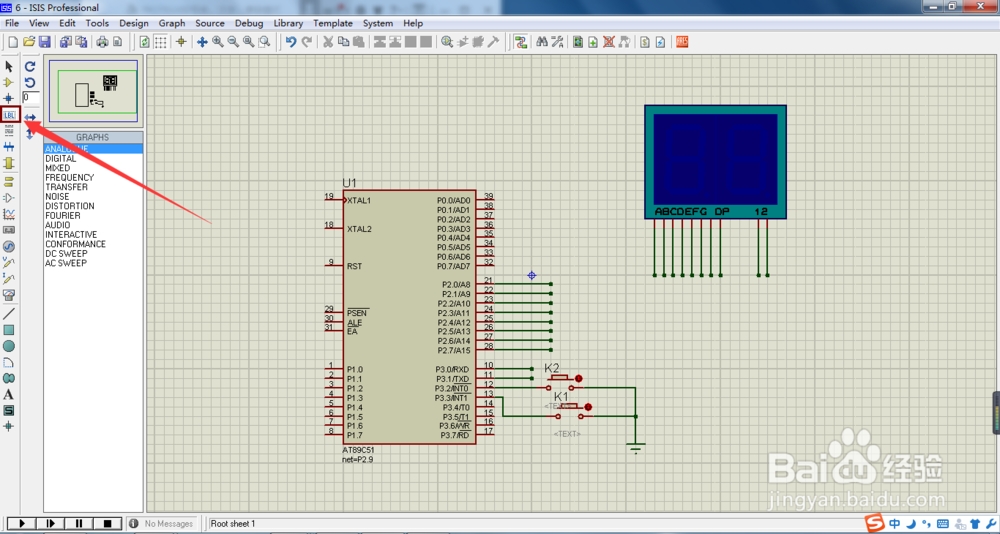 5/9
5/9在点击Proteus最左侧的一栏中的标有LBL字母的按钮后,在英文状态下,按下键盘上的 A字母键,会弹出如图所示对话框。
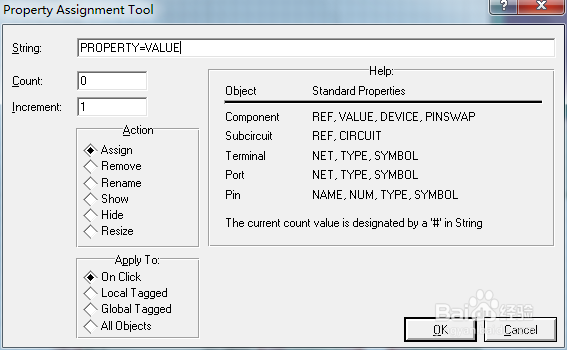 6/9
6/9在对话框中,需要修改String后的输入框中的内容,在字符串后输入格式为:
NET=XX#(NET代表网络,表示使用为固定模式,XX代表需要命名标号的名字,#代表从 0开始的计数)
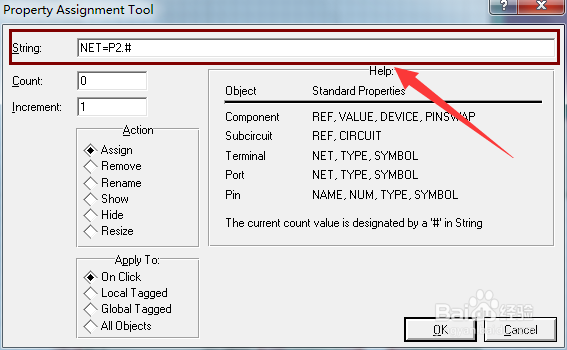 7/9
7/9在String下面有Count、Increment设置,Count为标号起始数字,Increment为标号每次递增的大小,默认为从0开始,每次增1,可根据需要自行设置,设置完成,点击OK。
 8/9
8/9设置好后,在需要标号的引脚与导线间在合适的位置鼠标依次点击每个引脚,每点一次标号一次。如图所示,可以看到已标号与没标号的区别。
 9/9
9/9标号时,注意需要连接的两个引脚需要标号相同,比如图中AT89C51上有标号为P2.0的导线与数码管上有标号P2.0的引脚标号应该相同,表示两个引脚是相互连接的,如图所示。
 注意事项
注意事项注意标号设置NET=XX#
标号两两相同
软件电脑小技巧绘图版权声明:
1、本文系转载,版权归原作者所有,旨在传递信息,不代表看本站的观点和立场。
2、本站仅提供信息发布平台,不承担相关法律责任。
3、若侵犯您的版权或隐私,请联系本站管理员删除。
4、文章链接:http://www.1haoku.cn/art_293459.html
 订阅
订阅